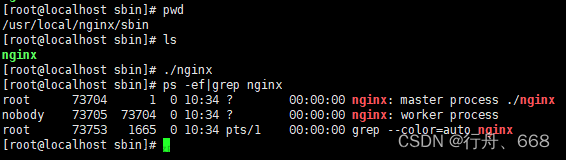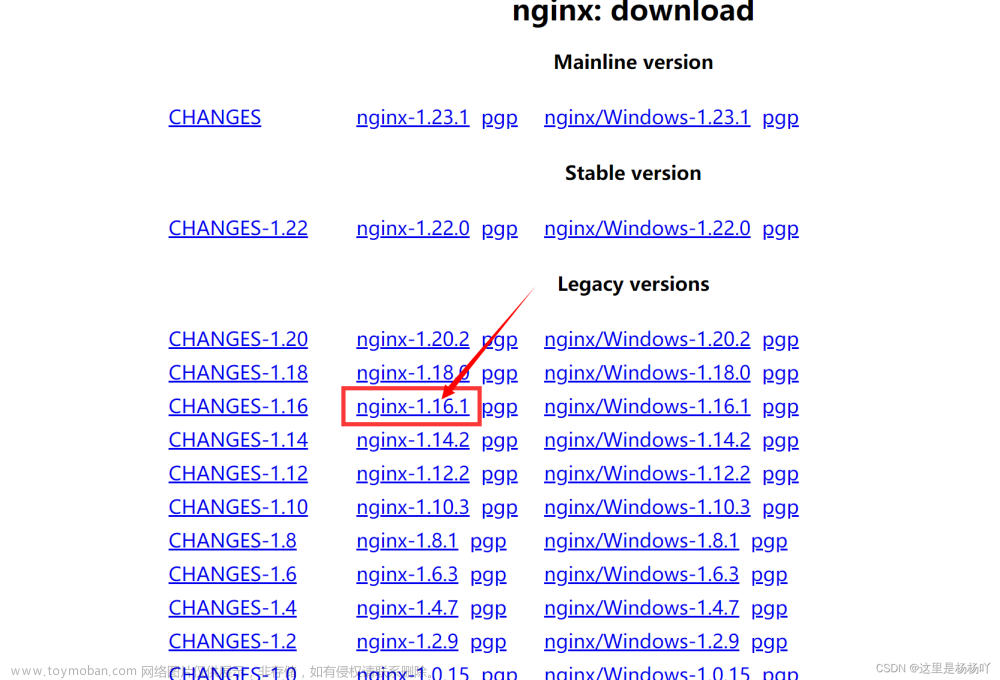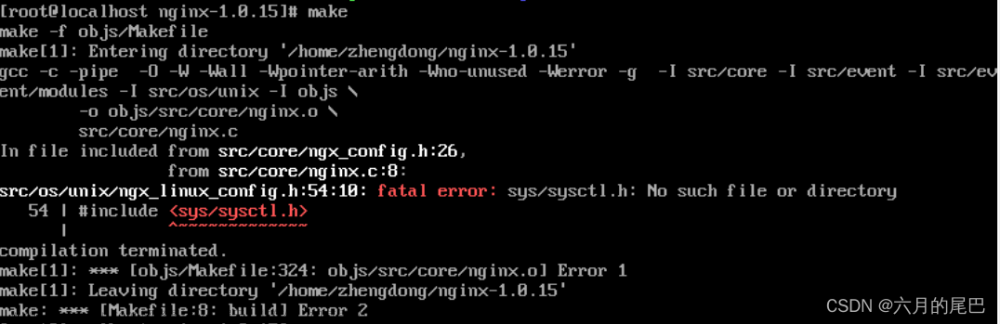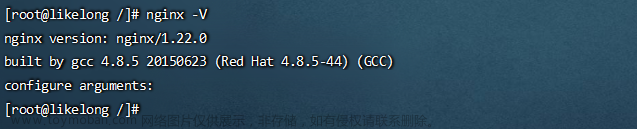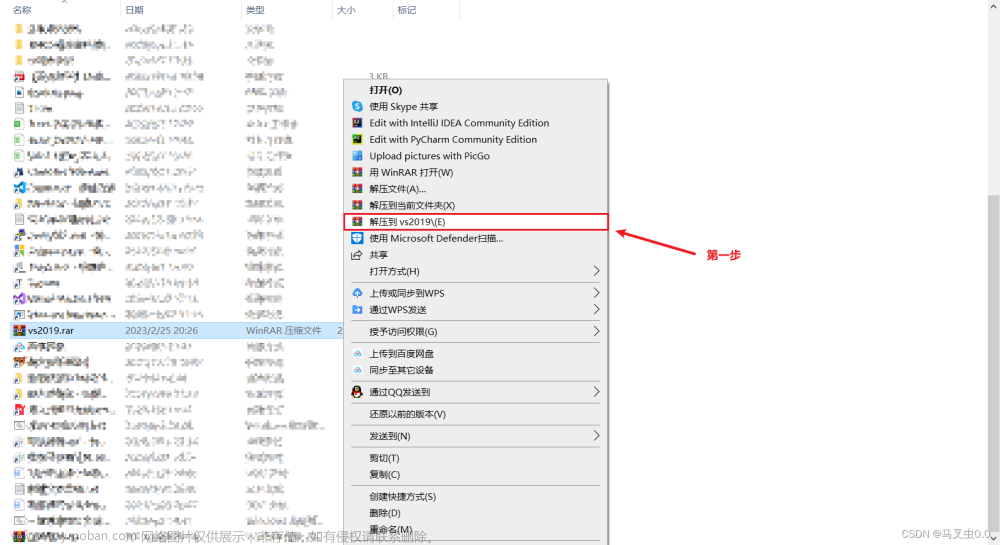目录
1.安装依赖包
2.下载并解压安装包
3.安装nginx
3-1.源码编辑时常见错误解决方法
4.启动nginx服务
4-1.配置nginx.conf
5.重启nginx
6.若想使用外部主机访问nginx,需要关闭服务器防火墙或开放nginx服务端口,端口为上一步nginx.conf的配置端口
1.安装依赖包
//一键安装依赖
yum -y install gcc zlib zlib-devel pcre-devel openssl openssl-devel
2.下载并解压安装包
//cd进入/usr/local文件目录 cd /usr/local //创建一个nginx文件夹 mkdir nginx //cd进入nginx文件 cd nginx //下载tar包 wget http://nginx.org/download/nginx-1.13.7.tar.gz //下载好进行解压命令 tar -xvf nginx-1.13.7.tar.gz
3.安装nginx
//进入nginx目录 cd /usr/local/nginx //进入目录 cd nginx-1.13.7 //执行命令 考虑到后续安装ssl证书 添加两个模块 ./configure --with-http_stub_status_module --with-http_ssl_module //执行make命令 make //执行make install命令 make install
3-1.源码编辑时常见错误解决方法
执行上面编译命令make报错的源码我把他整理了一下,当执行make报错时先不要慌。先看下我标红的报错源码,基本就是报我下面标红的。然后进行相应的解决方法操作就好啦。
报错:
make -f objs/Makefile
make[1]: Entering directory '/home/zyz/nginx-1.12.0'
cd ../pcre-8.37/ \
&& if [ -f Makefile ]; then make distclean; fi \
&& CC="cc" CFLAGS="-O2 -fomit-frame-pointer -pipe " \
./configure --disable-shared
/bin/sh -3: permission deny
解决方法:
经过一番分析发现是pcre-8.37 和openssl-1.1.0h库中的configure文件和config文件默认无执行权限,果断进入 两个库文件夹,执行chmod 777 configure ; chmod 777 config
于是乎make,开始大量编译...
过了一会儿,又报了另外一个错误!
src/core/ngx_murmurhash.c: In function ‘ngx_murmur_hash2’:
src/core/ngx_murmurhash.c:37:11: error: this statement may fall through [-Werror=implicit-fallthrough=]
37 | h ^= data[2] << 16;
| ~~^~~~~~~~~~~~~~~~
src/core/ngx_murmurhash.c:38:5: note: here
38 | case 2:
| ^~~~
src/core/ngx_murmurhash.c:39:11: error: this statement may fall through [-Werror=implicit-fallthrough=]
39 | h ^= data[1] << 8;
| ~~^~~~~~~~~~~~~~~
src/core/ngx_murmurhash.c:40:5: note: here
40 | case 1:
| ^~~~
cc1: all warnings being treated as errors
make[1]: *** [objs/Makefile:482:objs/src/core/ngx_murmurhash.o] 错误 1
make[1]: 离开目录“/home/zyz/nginx-1.12.0”
make: *** [Makefile:8:build] 错误 2
解决方法:进入安装的nginx-1.13.7/objs/Makefile,打开Makefile文件将编译选项中的CFLAGS = -pipe -O -W -Wall -Wpointer-arith -Wno-unused-parameter -werror -g中的“-werror"删除。(在直接用make编译,到了这一步就没有报错了)
###-werror是将警告对待成错误(warning treated as error)。
继续进行编译...
又报错误了。。。
如下:
src/os/unix/ngx_user.c: In function ‘ngx_libc_crypt’:
src/os/unix/ngx_user.c:36:7: error: ‘struct crypt_data’ has no member named ‘current_salt’
36 | cd.current_salt[0] = ~salt[0];
| ^
make[1]: *** [objs/Makefile:797:objs/src/os/unix/ngx_user.o] 错误 1
make[1]: 离开目录“/home/zyz/nginx-1.12.0/nginx-1.12.0”
make: *** [Makefile:8:build] 错误 2解决方法:
经过百度发现需要进入../src/os/unix/ngx_user.c中进行源码修改。
只需要注释第36行代码即可。
/* cd.current_salt[0] = ~salt[0];*/
继续进行编译...编译完成!
sed -e "s|%%PREFIX%%|/home/zyz/nginx1.12.0/|" \
-e "s|%%PID_PATH%%|/home/zyz/nginx1.12.0//logs/nginx.pid|" \
-e "s|%%CONF_PATH%%|/home/zyz/nginx1.12.0//conf/nginx.conf|" \
-e "s|%%ERROR_LOG_PATH%%|/home/zyz/nginx1.12.0//logs/error.log|" \
< man/nginx.8 > objs/nginx.8
make[1]: 离开目录“/home/zyz/nginx-1.12.0”
安装make install
root@zyz:/home/zyz/nginx-1.12.0# make install
make -f objs/Makefile install
make[1]: 进入目录“/home/zyz/nginx-1.12.0”
test -d '/home/zyz/nginx1.12.0/' || mkdir -p '/home/zyz/nginx1.12.0/'
test -d '/home/zyz/nginx1.12.0//sbin' \
|| mkdir -p '/home/zyz/nginx1.12.0//sbin'
test ! -f '/home/zyz/nginx1.12.0//sbin/nginx' \
|| mv '/home/zyz/nginx1.12.0//sbin/nginx' \
'/home/zyz/nginx1.12.0//sbin/nginx.old'
cp objs/nginx '/home/zyz/nginx1.12.0//sbin/nginx'
test -d '/home/zyz/nginx1.12.0//conf' \
|| mkdir -p '/home/zyz/nginx1.12.0//conf'
cp conf/koi-win '/home/zyz/nginx1.12.0//conf'
cp conf/koi-utf '/home/zyz/nginx1.12.0//conf'
cp conf/win-utf '/home/zyz/nginx1.12.0//conf'
test -f '/home/zyz/nginx1.12.0//conf/mime.types' \
|| cp conf/mime.types '/home/zyz/nginx1.12.0//conf'
cp conf/mime.types '/home/zyz/nginx1.12.0//conf/mime.types.default'
test -f '/home/zyz/nginx1.12.0//conf/fastcgi_params' \
|| cp conf/fastcgi_params '/home/zyz/nginx1.12.0//conf'
cp conf/fastcgi_params \
'/home/zyz/nginx1.12.0//conf/fastcgi_params.default'
test -f '/home/zyz/nginx1.12.0//conf/fastcgi.conf' \
|| cp conf/fastcgi.conf '/home/zyz/nginx1.12.0//conf'
cp conf/fastcgi.conf '/home/zyz/nginx1.12.0//conf/fastcgi.conf.default'
test -f '/home/zyz/nginx1.12.0//conf/uwsgi_params' \
|| cp conf/uwsgi_params '/home/zyz/nginx1.12.0//conf'
cp conf/uwsgi_params \
'/home/zyz/nginx1.12.0//conf/uwsgi_params.default'
test -f '/home/zyz/nginx1.12.0//conf/scgi_params' \
|| cp conf/scgi_params '/home/zyz/nginx1.12.0//conf'
cp conf/scgi_params \
'/home/zyz/nginx1.12.0//conf/scgi_params.default'
test -f '/home/zyz/nginx1.12.0//conf/nginx.conf' \
|| cp conf/nginx.conf '/home/zyz/nginx1.12.0//conf/nginx.conf'
cp conf/nginx.conf '/home/zyz/nginx1.12.0//conf/nginx.conf.default'
test -d '/home/zyz/nginx1.12.0//logs' \
|| mkdir -p '/home/zyz/nginx1.12.0//logs'
test -d '/home/zyz/nginx1.12.0//logs' \
|| mkdir -p '/home/zyz/nginx1.12.0//logs'
test -d '/home/zyz/nginx1.12.0//html' \
|| cp -R html '/home/zyz/nginx1.12.0/'
test -d '/home/zyz/nginx1.12.0//logs' \
|| mkdir -p '/home/zyz/nginx1.12.0//logs'
make[1]: 离开目录“/home/zyz/nginx-1.12.0”
4.启动nginx服务
两种启动方式:
命令cd /usr/local/nginx/sbin到目录执行:./nginx
或者执行:/usr/local/nginx/sbin/nginx -c /usr/local/nginx/conf/nginx.conf
4-1.配置nginx.conf
//打开配置文件
vi /usr/local/nginx/conf/nginx.conf
将端口号改成8089(随便挑个端口),因为可能apeache占用80端口,apeache端口尽量不要修改,我们选择修改nginx端口。将localhost修改为你服务器的公网ip地址。
5.重启nginx
/usr/local/nginx/sbin/nginx -s reload
6.若想使用外部主机访问nginx,需要关闭服务器防火墙或开放nginx服务端口,端口为上一步nginx.conf的配置端口
centOS6及以前版本使用命令: systemctl stop iptables.service
centOS7关闭防火墙命令: systemctl stop firewalld.service
关闭防火墙会导致服务器有一定风险,所以建议是单独开放服务端口 :
开放80端口:
firewall-cmd --zone=public --add-port=80/tcp --permanent
查询端口号80 是否开启:
firewall-cmd --query-port=80/tcp
重启防火墙:
firewall-cmd --reload
随后访问该ip:端口 即可看到nginx界面。
7.访问服务器ip查看(备注,由于我监听的仍是80端口,所以ip后面的端口号被省略)
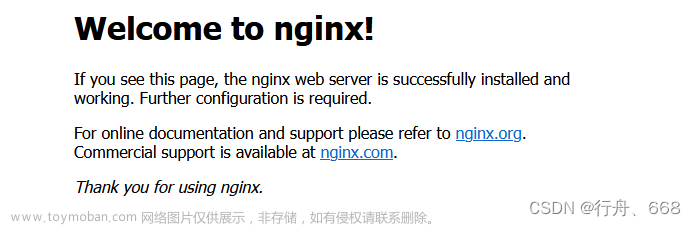
安装完成一般常用命令
进入安装目录中文章来源:https://www.toymoban.com/news/detail-490018.html
命令: cd /usr/local/nginx/sbin
启动,关闭,重启,命令:文章来源地址https://www.toymoban.com/news/detail-490018.html
./nginx 启动 ./nginx -s stop 关闭 ./nginx -s reload 重启
到了这里,关于linux安装nginx详细步骤和make编译报错问题(保姆级)的文章就介绍完了。如果您还想了解更多内容,请在右上角搜索TOY模板网以前的文章或继续浏览下面的相关文章,希望大家以后多多支持TOY模板网!